win10笔记本外接显示器黑屏怎么办 win10笔记本电脑第二个显示器黑屏如何解决
更新时间:2023-12-01 15:21:27作者:jkai
我们很多小伙伴在使用win10操作系统的时候,为了提高电脑使用效率,都会外接一块显示器进行操作,但是最近有小伙伴却遇到了外接显示器黑屏的情况,那么win10笔记本外接显示器黑屏怎么办呢?接下来小编就带着大家一起来看看win10笔记本电脑第二个显示器黑屏如何解决。
具体方法:
方法一、更新驱动下程序
1、首先我们右键点击左下角的“开始”按钮,点击“设备管理器”选项;
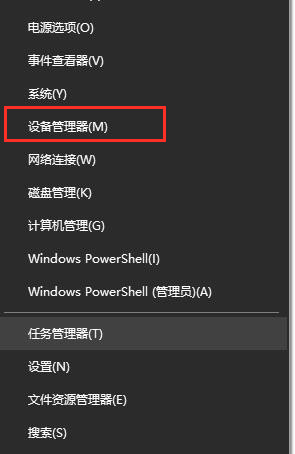
2、在“设备管理器”界面列表中找到“显示适配器”,右键点击我们的“显卡选”项,点击“更新驱动程序”;
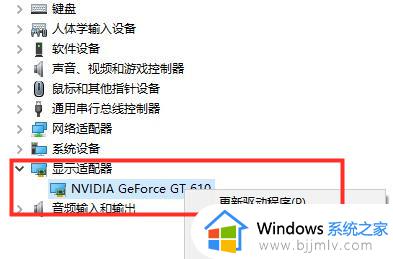
3、然后我们选择“自动搜索更新的驱动程序软件”,等待更新完毕就可以了。
方法二、手动检测显示器
1、右键桌面左下角的开始按钮,选择设置选项;
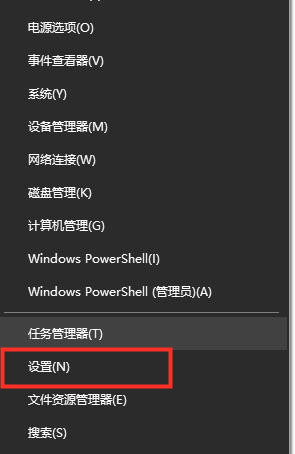
2、在显示设置中找“到多显示器设置”下的“检测”,点击之后我们可以检测到一些比较旧的显示器,然后手动连接。
方法三、更换数据线
1、我们外接显示器时没有信号,屏幕黑屏也有可能是因为数据线的问题,我们可以将VGA数据线换成HDMI数据线尝试一下,而且VGA只能传输图像,HDMI能够传输图像和音频,所以大家有条件的话可以更换一下数据线来尝试是否可以解决这个问题。

以上全部内容就是小编带给大家的win10笔记本电脑第二个显示器黑屏解决方法详细内容分享啦,遇到这种情况的小伙伴,可以参考上述的内容进行解决,希望能够帮助到你。
win10笔记本外接显示器黑屏怎么办 win10笔记本电脑第二个显示器黑屏如何解决相关教程
- win10笔记本怎么连接显示器 win10笔记本连接显示器如何操作
- win10笔记本连接显示器怎么操作 win10笔记本电脑如何连接显示器
- 笔记本win10设置外接显示器为主显示器了图文教程
- win10笔记本投影显示不全解决方法 win10笔记本电脑投影不全屏显示如何操作
- win10笔记本外接显示器分辨率怎么设置
- win10笔记本关盖子不关屏如何操作 win10笔记本合上盖子不关闭显示器怎么设置
- win10找不到第二个显示器怎么办 win10检测不到第二显示器如何解决
- win10笔记本没有wifi列表怎么办 win10笔记本电脑不显示wifi列表如何解决
- win10外接显示器玩游戏无法全屏怎么办 win10外接显示器游戏不能满屏解决方法
- win10装双屏检测不到另一显示器怎么回事 win10双屏检测不到第二个显示器如何处理
- win10如何看是否激活成功?怎么看win10是否激活状态
- win10怎么调语言设置 win10语言设置教程
- win10如何开启数据执行保护模式 win10怎么打开数据执行保护功能
- windows10怎么改文件属性 win10如何修改文件属性
- win10网络适配器驱动未检测到怎么办 win10未检测网络适配器的驱动程序处理方法
- win10的快速启动关闭设置方法 win10系统的快速启动怎么关闭
win10系统教程推荐
- 1 windows10怎么改名字 如何更改Windows10用户名
- 2 win10如何扩大c盘容量 win10怎么扩大c盘空间
- 3 windows10怎么改壁纸 更改win10桌面背景的步骤
- 4 win10显示扬声器未接入设备怎么办 win10电脑显示扬声器未接入处理方法
- 5 win10新建文件夹不见了怎么办 win10系统新建文件夹没有处理方法
- 6 windows10怎么不让电脑锁屏 win10系统如何彻底关掉自动锁屏
- 7 win10无线投屏搜索不到电视怎么办 win10无线投屏搜索不到电视如何处理
- 8 win10怎么备份磁盘的所有东西?win10如何备份磁盘文件数据
- 9 win10怎么把麦克风声音调大 win10如何把麦克风音量调大
- 10 win10看硬盘信息怎么查询 win10在哪里看硬盘信息
win10系统推荐